快速分享
」
LINE官方更新4大功能 「文字格式」準備二次進化
知名通訊軟體LINE,其官方於13日發出公告表示,當用戶更新到最新的14.20.0版之後,就會擁有4大新功能。其中的「文字格式」功能在此之前就頗受使用者喜愛,而官方為了更添加其實用程度,宣布將未進行短時間的隱藏與調整,屆時將會盡快以全新姿態與使用者見面。根據LINE官方部落格資料顯示,LINE的14.20.0版本中新增「變更文字格式」功能,讓手機版的用戶在傳送大量訊息時,可以透過格式變化讓文字更易於閱讀。官方也在文章中表示,雖然該功能在電腦版早已實裝,但手機版的用戶目前仍無法使用,因為開發團隊正在進行最後的調整,在調整完畢前會暫時隱藏該項功能,待調整完善後將正式推出,讓用戶能享受到更好的閱讀體驗。(圖/翻攝自LINE官方網站)在通訊安全方面,LINE進一步加強了安全提醒功能。自2024年年中起,當用戶收到陌生好友訊息時,系統便會跳出「請留意聊天室中潛在的詐騙行為」的警告訊息,提醒用戶注意可能的詐騙風險。而在這次的14.20.0更新後,這項警告功能再度升級。如果收到的陌生好友訊息來自海外註冊的帳號,系統會明確標示「此為非台灣門號註冊之帳號,請留意潛在的詐騙行為」,進一步提高用戶的警覺性,減少被詐騙的風險。(圖/翻攝自LINE官方網站)另外,LINE在這次更新中也提升了相簿和記事本的分享便利性。過去想要再次查看聊天室中的相簿內容,用戶往往需要不斷往上滑找尋,過程十分繁瑣。如今,14.20.0版本支援將相簿再次分享至原本的聊天室,用戶只需進入聊天室,點選右上角的「≡」圖示,選擇「相簿」,找到想要分享的相簿,點選相簿右下角的「⋯」,或進入相簿後點選右上角的「︙」,即可快速分享,節省時間且操作更為直觀。與此同時,記事本的分享功能也獲得相同的改進。以往記事本容易被埋沒在眾多聊天記錄中,難以快速找到。現在,用戶只需進入聊天室的右上角「≡」選單,點選「記事本」,並選擇想要分享的記事本,透過左下角的「分享」符號,即可再次分享至原聊天室,讓重要記事輕鬆回顧,不再被遺忘。
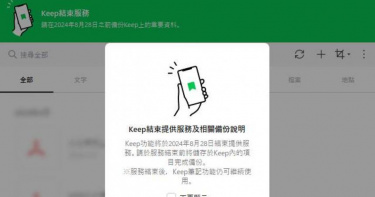
別慘叫了!LINE Keep將於22天後關閉 換個方式「無痛快速」發名片與梗圖
知名通訊軟體LINE即將於8月28日關閉旗下極受歡迎的服務「LINE KEEP」,這項服務原本適用於快速永久備份聊天室內的檔案、照片。而由於LINE KEEP也有著快速分享到任何聊天室的功能,所以也被業務人員拿來儲存自己的名片,用於結識新客戶、交換LINE之後快速發送自己的名片圖片。而在官方關閉LINE KEEP後,難道就要用有著儲存時限的KEEP筆記嗎?其實不用,《CTWANT》經過實際測試後發現,只要找個朋友幫你開個群組,就可以透過群組的「相簿」與「記事本」功能,繼續做到「永久儲存」與「快速分享」兩個效果。事前準備-開立群組其實這方面就很簡單,民眾只需要隨便請一位朋友,事前跟他溝通好後,你就開設一個兩人群組,待群組成立後,你只需要請他離開群組,這樣你就可以一個人獨享使用群組的「相簿」與「記事本」功能。開設完群組後,請朋友離開即可。(圖/廖梓翔攝)後續你也可以透過群組的「編輯群組」功能,將群組改成一個你習慣的名稱。《CTWANT》在這邊也給個建議,如果日後要做到「快速儲存」跟「快速分享」的話,建議民眾在取名時,名字的最前面輸入個阿拉伯數字的「0」,這樣在列表排序上,這個以「0」為首的群組就會列在群組的最前面,方便使用者找尋。透過編輯群組功能,幫群組取個名字,建議最前面要加個數字「0」。(圖/廖梓翔攝)因為如果加個數字0,在快速從其他聊天室、群組備份檔案到群組時,你設定好的群組會預設出現在第一個排序,連搜尋也不用。(圖/廖梓翔攝)如何備份LINE KEEP內檔案相信會覺得LINE KEEP關閉很痛苦的民眾,平時就是大量使用LINE KEEP的人,裡面儲存許多資料、照片也是件很正常的事情。而在開好群組後,使用者只要進入原本LINE KEEP的頁面中,將你想要備份的照片、影片選擇起來,接著將其透過「分享」的功能,傳送到你剛剛設立好的群組中。從LINE KEEP中使用「傳送至聊天室」功能,將檔案備份到你設立好的群組。(圖/廖梓翔攝)接下來切換到你設立好的群組,在剛剛收到的檔案中呼叫出功能表,將「圖片類型」檔案存放在「相簿」中,將影片類型的檔案選擇放在「記事本」中。過程中,你還可以將照片、影片分別設立資料夾,方便日後的取用。第一次從群組的聊天室傳送圖片至相簿時,可以選擇創立新的相本。後續再度傳送時,就可以選擇要傳送到原本相本中,還是新增的相本。(圖/廖梓翔攝)而要注意的是,如果你儲存在LINE KEEP中的是圖片、影片以外的「檔案」,比如Word、Excel、PDF或是PowerPoint簡報等等的話,目前還是無法「永久備份」在群組內的,使用者只能選擇要存放在Keep筆記中,但要注意,Keep筆記中是有存放時間限制的。Keep筆記存放的檔案室有時間限制的,過期後無法讀取,也無法下載使用。(圖/廖梓翔攝)如何快速分享群組內的檔案不管是存放在群組相簿或是記事本內的檔案,使用者只要進入到「預覽」介面,呼叫功能表出來後,就可以看到一個「分享」的按鈕,這樣就可以將照片、圖片、影片等檔案,透過分享功能快速發送給你要給予檔案的目標。進入到相簿中圖片的預覽頁面,就可以使用分享功能快速傳送檔案。(圖/廖梓翔攝)記事本中存放的影片也是如此,進入到預覽頁面,使用分享功能快速傳送檔案。(圖/廖梓翔攝)當然也別看這項功能好像是專門針對要發送名片的業務員打造,如果你平時有蒐集梗圖的習慣,甚至是熱愛使用各種梗圖來突襲朋友、群組的聊天過程的話。你也可以在剛設立的群組中上傳你所收集的梗圖,接著透過相同分享功能,用你的梗圖去攻擊大家。弄個專門儲存梗圖的群組相簿,未來更方便使用。(圖/廖梓翔攝)整體而言,這套做法唯一最缺憾的,就是無法儲存圖片、影片以外的檔案,面對上班族時常要傳送、存放大量文書檔案(Word、Excel、PDF或是PowerPoint簡報等等),還是有所缺憾。如果使用者真的有這方面的需求,又需要做到能夠「永久儲存」與「快速分享」的功能的話,也可以研究一下通訊軟體Telegram的「頻道」功能,透過TG的頻道功能,就可以快速分享檔案到LINE裡面,而且是不限制檔案類型。

手機化身串聯起點!無縫切換超方便 三星教你如何玩轉生態圈...生活便利大加分
曾幾何時,我們的日常生活被各式各樣的3C產品給包圍著,隨身的智慧型手機就不說了,拿來輔助念書、工作的平板也變得十分常見,更別說像是用來取代傳統手錶、監控身體情況的智慧型手錶,就連藍牙無線耳機的問世,都讓不少人覺得十分方便。如果你是一個「看到啥就買啥」的朋友,身邊一定充斥著各品牌的各類產品,這會是個非常正常的情況。但如果你是挑選單一品牌的產品,像是這次要介紹的三星,用他們家全系列的產品,不單單是象徵自己對品牌的喜好與忠誠,而且還能打開「隱藏」的功能-三星智慧生活生態圈。什麼是生態圈?其實說穿了就是「軟硬整合」、「跨平台整合」,許多使用者會習慣使用的「蘋果全家桶」就是一種,蘋果官方從筆電、平板、手機、智慧型手錶作出高度整合,方便使用者跨平台使用,這樣的情境就是一種生態圈。(圖/陌生人之眼攝影工作室攝。)而蘋果代表著iOS系統,那Android系統呢?其實全球智慧型手機銷售龍頭三星電子,在過去數年間也是深耕生態圈,不僅持續性的推出智慧型手機、平板、智慧型手錶,三星的生態圈甚至擴及到家電領域,要輕鬆地與投影機、電視做串聯的話,三星生態圈真的可說是非常強悍。Galaxy智慧型手機與智慧型手錶連動近年來流行的智慧型手錶,其實就是生態圈體系中的一環,因為大部分的智慧型手錶都必須要與智慧型手機做連結才能使用。雖然這是一種「普羅大眾」都清楚的基本常識,但是三星電子在這塊,做的其實比坊間其他廠商還要方便。就以近期推出的Galaxy Watch6來講,其內建了「身體組成分析」功能,手錶上的兩個開關,同時也是生物電阻抗分析 (BIA) 感應器,只需要簡單的步驟進行測量,就可以馬上理解自己的體脂率、脂肪量、肌肉量、水含量等資訊。要特別注意的是,像圖片上這樣使用食指與中指進行量測是錯誤的喔(圖/陌生人之眼攝影工作室攝)。使用Galaxy Watch6進行身體數值量測時,所使用的是中指與無名指,這點千萬不要搞錯了(圖/陌生人之眼攝影工作室攝)。而且難能可貴的是,這樣的檢測除了可以在手錶上直接閱覽結果外,也可以在檢測完畢後的第一時間將結果「傳送」到手機上,手機就可以在不事先打開APP的情況下,直接用更大的螢幕來閱覽體檢結果,可以說是非常的方便。檢測完畢後,可以直接顯示在手機上(圖/陌生人之眼攝影工作室攝)。或許對一些使用者來講,即便是用他牌的智慧型手機或手錶,也是能取得近似或是相似的結果,差別只在於是否要自主打開APP而已。但說真的,所謂的生態圈重視的就是「高度整合」,這種一鍵啟動、便利使用者的設計概念,正是三星智慧生活生態圈主打的特色之一。相同的,除了「身體組成分析」外,智慧型手錶常見的「睡眠狀況觀察」,在Galaxy Watch系列上也是必備的功能。而與「身體組成分析」相同,在檢測結果結束後,使用者除了可以在手錶上預覽簡易的結果,也可以透過「顯示於手機」的功能,從手機上直接觀看詳細的睡眠情況分析結果,也不用擔心可能哪個裝置沒有連上網路,就這樣錯失觀看結果的情況發生。(圖/陌生人之眼攝影工作室攝。)而除了更便捷的檢測結果傳遞的功能外,Galaxy智慧型手機與智慧型手錶還有個相當特別的「相機控制器」功能。用戶只需要在Galaxy Watch系列手錶中打開「相機控制器」,這時候與手錶連接的Galaxy系列智慧型手機,就可以啟動拍照或是錄影功能,使用者不僅能透過手錶預覽鏡頭所拍攝到的畫面,也能透過手錶來控制拍照,或是錄影的功能,這對於一些無法使用手機即時性操作拍照的情境(比如團體照),真的是一個必備的功能。手錶可以變成控制相機的遙控器(圖/陌生人之眼攝影工作室攝)。Galaxy Buds系列無線藍牙耳機或許有人會懷疑,就只是個藍牙耳機,有什麼好介紹的?說真的,一開始在接觸的時候,筆者的確也是這樣懷疑,但是實際讓Galaxy Buds系列無線藍牙耳機與Galaxy系列智慧型手機、平板進行連接後,筆者才知道「沒有那麼簡單」。Galaxy Buds FE無線藍牙耳機(圖/陌生人之眼攝影工作室攝)。就目前市面上的無線藍牙耳機來講,現在耳機要同時配對2個或2個以上的裝置可以說是很常見的功能。會做這樣的設計,主要也是避免使用者在不同裝置切換的時候,還要不斷的讓耳機與裝置斷線、重新連線,一來一往久了之後,真的會讓人感覺到非常麻煩。但Galaxy Buds系列無線藍牙耳機,如果與Galaxy系列智慧型手機、平板進行連線後,三星的生態圈系統就開始發威了!耳機會自動偵測「哪個裝置有聲音」,然後自動切換連線裝置。比如說,當你正在用Galaxy Tab S9系列平板觀看影片時,你的Galaxy Z Flip5有電話來電,在你確定接通電話的當下,耳機就會將連線從平板切換到手機上,實現真正意義上的「無縫接軌」。使用者也不用一邊手忙腳亂要接起電話,另外一邊又要想辦法暫停平板的影片播放。能夠自動偵測目前正在使用的裝置,然後直接切換音訊來源,這功能真的神奇到炸開(圖/陌生人之眼攝影工作室攝)。Galaxy系列手機與平板的連動如果你是一個多裝置的使用者,像是平時會習慣使用平板與智慧型手機的話,你應該會遇過一個情況,就是可能手機拍攝了一些照片、接收了一些檔案,但是要將照片、檔案傳送到電腦上時,不是要透過通訊軟體傳送,就是要透過EMAIL、雲端硬碟來傳送,這不免感覺非常麻煩。使用快速分享功能,就能在三星各個裝置中快速的傳遞檔案(圖/陌生人之眼攝影工作室攝)。但如果你今天使用的是三星Galaxy系列手機與平板就沒這麼麻煩了!不管是在平板或是手機上,你只要在你要傳送的檔案、照片上點選分享功能,接著直接點選左下角第一個「快速分享」,接著系統就會開始偵測附近的裝置,你只要點選你的平板/手機,就可以快速的將檔案傳送到另外一個裝置上,是不是很方便。手機拍完的檔案,就可以傳送到平板上進行編輯(圖/陌生人之眼攝影工作室攝)。除了很方便的「快速分享」外,三星生態圈中還有個非常方便的「跨裝置接續應用程式」。你只要在系統中智慧型手機、平板的設定中,先開啟「跨裝置接續應用程式」這項功能,同時打開兩個裝置的藍牙功能。這時候你就會發現一些很神奇的景象!像是你用預設的「三星網際網路」瀏覽器進行網頁瀏覽時,即便你一開始是使用手機進行瀏覽,但當你轉頭去使用平板時,只需要點開最下方工具列「最近使用的應用程式」(就是有三條橫槓的符號),這時候,平板的畫面上就會出現一個「三星網際網路 自XXX(你設定的名字)的XXXX(你的裝置)」,接著只要點選旁邊的「開啟」,你就可以繼續閱讀剛剛在手機上瀏覽的資訊。當然,你要把平板上閱讀的網頁內容在手機上接續使用,也是可以這樣做的喔。能夠快速的接續其他裝置繼續閱讀網頁內容(圖/陌生人之眼攝影工作室攝)。除了「三星網際網路」具備這樣的功能外,其實就連Samsung Notes也具備類似的功能。如果你使用平板在Samsung Notes上繪製了一幅畫作,想要在手機上展示的話,也是使用同樣的方式。同樣也能將平板上的筆記接續在手機上繼續編輯(圖/陌生人之眼攝影工作室攝)。使用者在平板使用Samsung Notes筆記完、繪製完圖片後,只需要拿起手機,同樣點開畫面最下方的「最近使用的應用程式」,這時候畫面上會出現「Samsung Notes 自XXX(你設定的名字)的XXXX(你的裝置)」,同樣也是點選右邊的開啟,這時候你的手機就會自動打開Samsung Notes,並且將剛剛在平板上所撰寫、繪製的內容,呈現在你手機中。(圖/陌生人之眼攝影工作室攝。)手機與平板透過Smart View解放螢幕尺寸即便現在手機、平板都很方便使用,但是螢幕尺寸上的「嬌小」真的就是一個無法彌補的硬傷。可是在三星生態圈中,還有一個相當方便的功能「Smart View」,透過這個功能,就能很簡單的將影像投影到三星生態圈中智慧顯示器或是投影機的畫面上。三星第2代The Freestyle微型智慧投影機與Galaxy Z Flip5(圖/陌生人之眼攝影工作室攝)。以三星第2代The Freestyle微型智慧投影機為例,使用者只需要在手機或是平板上從上往下滑,點開快捷功能表中的「Smart View」功能,接著從列表中找到已經開機的三星第2代The Freestyle微型智慧投影機,這時候,你智慧型手機/平板上的內容,就可以直接快速的無線鏡像到投影機上,直接解放視覺。手機或平板從頂部下滑拉開快捷選單後,Smart View就在快捷功能表內(圖/陌生人之眼攝影工作室攝)。只要周圍有三星生態圈的顯示器、電視、投影機,進入Smart View後,就可以看到裝置的存在(圖/陌生人之眼攝影工作室攝)。其實歷經多年的深耕與發展,三星生態圈真的發展的非常強悍,而且相較於蘋果生態圈,基於Android開放性的三星生態圈,其實在應用的開放性上真的遠超過蘋果,畢竟,你無法想像蘋果與自家生態圈以外的產品進行串聯,但是Android陣營的三星卻是做了許多兼容蘋果或是其他家產品的事情。像是三星智慧顯示器其實有支援蘋果的AirPlay功能,而近幾年三星生態圈也把Windows系統整合進來,想在電腦上與手機連線也不用透過其他第三方軟體,使用者在使用上更加彈性、更能滿足各個場景的需求。(圖/陌生人之眼攝影工作室攝。)

開飛機狂被AirDrop發送裸照 機長氣炸廣播:再傳就掉頭回登機口
美國西南航空(Southwest Airlines)一架航班在前往墨西哥的途中,機長突然廣播嚴正要求機上旅客「不要再透過Airdrop傳裸照給我」,否則他會立刻將飛機掉頭,將旅客送回機場登機口。APPLE蘋果公司的產品,皆可以透過AirDrop功能近距離和其他APPLE產品使用者快速分享資料,不過這位西南航空機長大概從沒想到自己會因此感到困擾。TikTok用戶「@TeighMars」近日上傳影片,顯示西南航空這架飛往墨西哥卡波聖盧卡斯(Cabo San Lucas)在旅途中,機長突然語氣嚴肅廣播,要求機上旅客不要再透過AirDrop向他發送裸照。從影片中可以聽到,機長透過廣播宣布「所以這是個約定,如果這樣的情況繼續下去,我不得不將飛機掉頭回到登機口,每個人都必須下機,我們必須讓保全介入,你們的假期都會被毀掉」,接著他再一次要求,機上乘客不管AirDrop什麼,「不要再傳裸照了,以便讓我們更快抵達卡波聖盧卡斯」。對此,西南航空回應《華盛頓郵報》時表示「客戶和員工的安全、福祉始終是西南航空團隊的首要任務,當發現到問題時,我們的員工能夠解決問題,以維持乘客可以有舒適的旅程」。而影片曝光後,該機長的反應引起許多網友心有戚戚,留言笑道「這感覺就像是我媽媽在車上轉過身對我和妹妹說的話」、「那個人說得就像父母一樣」、「就像一個校車司機帶著一群吵鬧的孩子」。

5G競艷時尚風! 4款神機獨家功能出鞘
隨著下半年台灣開始提供5G服務,5G新手機紛紛出籠,相較於7月初只有3款,如今已有超過10款。其中,聲勢最旺的莫過於三星,有Note 20系列和Z Flip 5G搶市;LG、ASUS也有新機問世,清一色走時尚路線,瞄準都會男女荷包,這場5G戰局悄然開打!SAMSUNG Galaxy Note 20 五大功能動手玩以「S Pen」(觸控筆)獨樹一格的SAMSUNG Note系列,今年更針對S Pen發展出更花俏的功能,如「S Pen遠端遙控」、「語音同步筆記」等。另也針對錄影新增「可控式變焦」及「全指向收音」兩大功能,CTWANT記者也針對這幾項功能進行實測。今年S Pen的遠端遙控功能新增五種之多,只要按住S Pen上面的按鈕,再對準手機隔空勾勒圖案,像是畫「右側勾」是返回,「上迴勾」就是進入主頁,「左側勾」是開啟最近的應用程式,「下迴勾」是智慧選取,「N字搖擺」則是快速截圖。不過,據記者實測,由於這些手勢動作都非常相似,手機容易辨識成另一種手勢;因此,使用S Pen遙控,反而沒有直接滑手機來得方便。Note 20的「S Pen遠端遙控」,新增5種手勢操作功能。(圖/馬景平攝)三星Note 20已是第九代手機,數年來培養了一群死忠粉絲,簡稱Note粉。這群Note粉最常用的功能就是「Samsung Notes」,能把自己手寫的字體長久保存下來。今年並新增「語音同步筆記」功能,當你開會或參加演講時,可一邊使用S Pen抄寫筆記,同時打開錄音功能,等於是「邊寫邊錄」。這個功能的好處是,若事後想要重看筆記時,只要選取螢幕上的文字,該段落的聲音就會同步播放,省去重複確認錄音檔秒數的困擾。但前提是,在「邊寫邊錄」時,書寫的文字內容最好跟錄音的內容相似,甚至一模一樣,才能達到最好的同步記錄效果。「語音同步筆記」功能支援邊寫邊錄音,之後點選文字段落,就能同時播放錄音檔。(圖/馬景平攝)現在旗艦機愈來愈強調專業錄影功能,讓小小的手機也能模擬出電影的特效,Note20提供8K、24fps、21:9的高階錄影模式;還新增「可控式變焦」功能,錄影時藉由Zoom in、Zoom out(畫面縮放),完成放慢或加快的推進效果,例如以非常快的速度來格放臉部,增添影片播放的趣味,省下後製及剪輯影片的時間,相當適合YouTuber使用。錄影時透過「可控式變焦」,自行調整縮放的速度,節省後製剪片時間。(圖/馬景平攝)另一項專業功能,正是針對手機錄影最常遇到的「收音」問題而設計。Note 20可控制手機的收音方向,例如可調整成前方收音或後方收音,甚至是「全指向收音」,或是以藍牙耳機來收音。據CTWANT記者實測,當模特兒站在離手機約二公尺的位置,戴上藍牙耳機,再啟動錄影功能,此時螢幕下方會出現降噪選項,使用者可自行設定是否降低背景音量。錄完後驚奇地發現,雖然周遭聲音很吵雜、模特兒講話音量小,還是能把她的聲音錄得非常清楚,完美解決手機錄影收音的困擾。Note 20可搭配藍牙耳機來收音,在吵雜環境中凸顯人聲。(圖/馬景平攝)Note 20可搭配藍牙耳機來收音,在吵雜環境中凸顯人聲。(圖/馬景平攝)此外,原本Android手機就可以藉由「Nearby Share」(鄰近共享),與附近的手機分享檔案。而Note 20還多了「快速分享」功能,只要打開分享功能再點選傳輸區域內的手機,就可快速分享。據記者實測,傳單張照片一瞬間就能達成,甚至不用加LINE或FB就可完成,十分方便。Note 20可互相快速分享檔案,亦可搭配使用Android原有的鄰近分享功能。(圖/馬景平攝)SAMSUNG Galaxy Z Flip 5G 網美神機被譽為「網美神機」的GalaxyZ Flip 5G摺疊手機,在今年二月底上市時,就引發市場一片驚嘆,連藝人、模特兒也愛不釋手,像是韓星宋旻浩、Dara都曾在社群媒體上曬新機,還曾經出現在韓劇《梨泰院CLASS》中,更與知名時尚設計師湯姆布朗(Thom Browne)合作推出聯名款,陸續在紐約、倫敦、米蘭、巴黎時裝周現身,為科技結合時尚再添佳話。被譽為「網美神機」的GalaxyZ Flip 5G,外觀有灰、銅兩款顏色供選擇。(圖/王永泰攝)如今,相隔五個月,SAMSUNG終於推出5G版Galaxy Z Flip。相較4G版的黑、紫兩色鏡面機身,5G版採玻璃材質搭配霧面磨砂處理,觸感更佳,且可減少指紋沾染,有灰、銅兩色可選擇。同時,它也是Galaxy系列中首款搭載最高階處理器「高通驍龍865 Plus 5G」的裝置。除了外觀、處理器、5G晶片,其他規格如螢幕、相機、尺寸等均與4G版無異。GalaxyZ Flip 4G版原有黑、紫2色外殼,5G版再增加灰、銅兩色。(圖/王永泰攝)相較於一般全螢幕手機,若要立在桌上,必須使用小支架;Galaxy Z Flip 5G完全不用,它就像粉餅盒、眼影盒一樣,可以任意決定摺疊的角度,也能自己立在桌上。若想要自拍,只要把手機螢幕打開,連續按壓電源鍵兩次,就可以開啟倒數自拍;把螢幕整個闔起來時,還可透過小視窗看見自己的臉,宛如「自拍預覽」般神奇。大小僅1.1吋的前置視窗,可用來預覽訊息、控制音樂播放等。(圖/王永泰攝)當螢幕摺疊到九十度以上時,上、下螢幕就會自動轉為「多工處理」模式,分割成兩個四吋螢幕。舉例來說,可使用上螢幕觀賞影片,同時下螢幕瀏覽網頁;或是上螢幕使用錄影功能,下螢幕則跳出操控介面,用來調整畫面比例、切換拍照及錄影模式等,令Galaxy Z Flip 5G在一票手機中搶盡鋒頭。可依個人喜好調整角度的GalaxyZ Flip 5G,感覺就像在使用迷你筆電。(圖/王永泰攝)手機王總編輯張利安認為,Note系列相較S系列,更著重在兼顧工作和娛樂層面。(圖/馬景平攝)LG VELVET 時尚玩咖二萬元有找的LG VELVET,比起上個月發表的V60 ThinQ(39,900元),價格相對親民許多。它的英文名「VELVET」為絲絨之意,形容抓握感如絲絨一般,台灣LG為了讓它更具親切感,取了中文名為「蛋糕機」,四種色系也取了甜點名稱,包括「奶霜克林姆」(白色)、「草莓布丁」(桃紅色)、「開心果馬卡龍」(綠色)及「黑森林巧克」(黑色)。外觀採曲面設計的LGVELVET,有4種繽紛色系,在不同角度下折射出不同色澤。(圖/王永泰攝)相較於老大哥V60 ThinQ,VELVET便宜了一萬四千元,中階等級配置的處理器、相機畫素、儲存空間,也都與V60 ThinQ不同,但螢幕皆為6.8吋,而且也能使用LG特有的雙螢幕配件,裝上後瞬間變成兩個6.8吋螢幕的摺疊機,可以多工處理,上螢幕看YouTube,下螢幕瀏覽網頁或收發Email。LG VELVET搭載4800萬畫素主鏡頭,具備AI相機功能。據記者實測,只要在拍照介面左下角按下「AI」鍵,即可啟動自動場景辨識功能,不用再花時間設定還蠻方便的。此外,V60 ThinQ具備的「語音散景」(Voice Bokeh)功能,VELVET同樣也有,錄影時可以將人聲與背景聲分離開來,並自行微調要強調人聲或背景聲,是錄影時的好工具。可加購雙螢幕專屬配件($4,990),讓手機瞬間多出一個螢幕可使用。(圖/王永泰攝)ASUS ROG Phone 3 電競達人電競手機最講求快速的處理器和螢幕刷新頻率,市面上旗艦機最高支援至120Hz畫面更新率,而ASUS ROGPhone 3配備「高通驍龍 865 Plus 5G」最高階處理器,以及「AMOLED」6.59吋顯示螢幕,支援144Hz更新率,能讓畫面更明亮且順暢。而玩家進行遊戲時,讓手機不燙手的散熱功能,也相當重要。ROG Phone 3本身內建獨家「GameCool3」散熱系統,加上各種專屬擴充配件,例如專屬遊戲控制器、搖桿及雙螢幕基座等,讓玩家即使長時間玩遊戲,也能把手機效能發揮到極致。ROG TwinView Dock3雙螢幕配件,用來延伸顯示螢幕的面積,玩起來更爽。(圖/華碩提供)
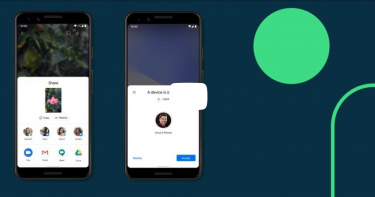
AirDrop不再是蘋果專用 Android推「Nearby Share」
由於蘋果不同平台、產品之間的交叉使用的便利性,使得果粉的黏著度相當高,其中手機、平板、電腦間都可以透過AirDrop來無損傳輸檔案,而Android近日也將推出「Nearby Share」快速分享功能,讓安卓粉也能享受這項功能。Google在5日正式推出了「Nearby Share」的功能,比起以往要透過藍芽、LINE、WeChat等傳檔、傳照片,會使壓縮時間及傳輸時間冗長,還有可能讓照片品質降低。Google 5日在部落格上表示,將推出「Nearby Share」無線傳輸功能。(圖/翻攝自GoogleBlog)因此「Nearby Share」與蘋果的AirDrop傳輸方式相當類似,先以藍芽在裝置間進行配對,接著再以WiFi P2P的方式進行高速傳輸,甚至還能夠離線操作;未來也有可能在Windows電腦、Mac上出現此功能。「Nearby Share」當然不是只能被動地接收檔案,可以選擇將此功能關閉、阻擋配對或者是限制特定帳號;當然也能讓手機與個人Chromebook互傳檔案。知名的XDA開發者論壇裡許多網友已經在Chrome瀏覽器的原始程式碼中發現,Google已經計畫讓Chrome瀏覽器成為傳遞的媒介,跨平台的傳輸也即將實現。不過目前該功能僅率先在Android6.0以上以及Pixel、三星等機種上出現,未來將逐漸普及。